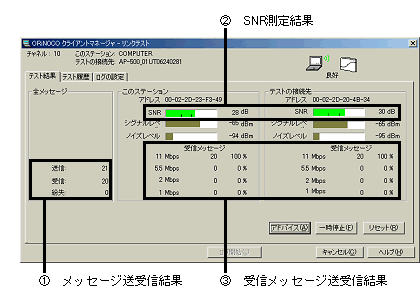ORiNOCO クライアントマネージャ(Wireless クライアントマネージャ)を使ってできること
オールインワンノート(Dシリーズ/Rシリーズ)/モバイルノート(VHシリーズ)
ORiNOCO クライアントマネージャ(Wireless クライアントマネージャ)を使うと、2.4GHzワイヤレスLANの電波環境や接続状態を確認することができます。
電波環境の確認
設置する場所で電波環境の測定ができます。
- 次の操作を行う
- 「ORiNOCO クライアントマネージャ」の場合
インジケータ領域(タスクトレイ)の をダブルクリックする
をダブルクリックする
インジケータ領域(タスクトレイ)に が表示されていない場合は、
「スタート」ボタン→「プログラム」→「ORiNOCO 」→「Client Manager」をクリックしてください。
が表示されていない場合は、
「スタート」ボタン→「プログラム」→「ORiNOCO 」→「Client Manager」をクリックしてください。
- 「Wireless クライアントマネージャ」の場合
「スタート」ボタン→「プログラム」→「Wireless 」→「Client Manager」をクリックする
- 「拡張」メニュー→「リンクテスト」をクリックする
「ORiNOCO クライアントマネージャー リンクテスト」(「Wireless クライアントマネージャー リンクテスト」)ウィンドウが表示されます。
- テスト結果タブをクリックする
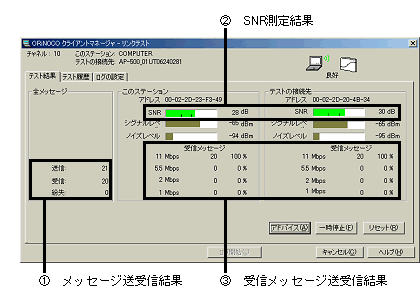
※画面は「ORiNOCO クライアントマネージャ」のものです
全メッセージの送信、紛失の数が確認できます。
- 紛失の数が0の場合
メッセージが正常に送受信されています。通信に問題はありません。
「このステーション」欄と「テストの接続先」欄の「SNR」と「受信メッセージ」の項目を確認してください。
- 受信メッセージが送信メッセージより少ない場合
送信したメッセージのうち、紛失しているメッセージがあり、通信に問題があります。
②の「SNR測定結果」と③の「受信メッセージ測定結果」を確認して対処してください。
- 送信メッセージと紛失メッセージの数が同じ場合
送信したメッセージが全て紛失し、ワイヤレスネットワークが確立していません。
次のことを確認して対処してください。
- レジデンシャルゲートウェイ、無線LAN アクセスポイントが起動しているか確認してください。
- ワイヤレスLAN 機能の設定を確認してください。
- 無線通信範囲外です。レジデンシャルゲートウェイ、無線LAN アクセスポイントからの距離が遠いためか、
またはレジデンシャルゲートウェイ、無線LANアクセスポイントとの間に電波をさえぎる障害物があることが考えられます。
設置場所を移動してください。
② SNR測定結果
SNRの測定結果が確認できます。
- 20dB以上の場合
電波環境は良好です。
- 20dB〜10dBの場合
通信には問題ありません。
③の「受信メッセージ測定結果」をご覧になり、問題がある場合は、対処してください。
- 10dB〜1dBの場合
電波環境は良くありません。一時的に無線ネットワークが切断されたりすることがあります。
③の「受信メッセージ測定結果」をご覧になり、対処してください。
 |
SNRの状態が不安定な場合、電子レンジなどの電波障害機器が近くにある可能性があります。
電子レンジが近くにある場合は3メートル以上離して設置してください。
|
③ 受信メッセージ測定結果
受信メッセージの測定結果が確認できます。
- 11Mbps時の受信メッセージ率が100%で、5.5Mbps、2Mbps、1Mbpsが0%の場合
電波環境は良好です。
- 11Mbps時の受信メッセージの受信率が、5.5Mbps、2Mbps、1Mbpsより高い場合
電波環境があまりよくありません。通信速度が低下することがあります。
設置場所を変えるなどすると、改善することがあります。
- 11Mbps時の受信メッセージの受信率が、5.5Mbps、2Mbps、1Mbpsより低い場合
電波環境がよくありません。通信速度が著しく低下することがあります。
レジデンシャルゲートウェイ、無線LANアクセスポイントに近いところに移動させてください。
通信状態の確認
「ORiNOCO クライアントマネージャ」(「Wireless クライアントマネージャ」)を使用して、本機がレジデンシャルゲートウェイ、無線LAN アクセスポイント、
または他のパソコンと接続しているかの確認ができます。
◆レジデンシャルゲートウェイ、無線LANアクセスポイントに接続している場合
インジケータ領域(タスクトレイ)の で確認できます。
で確認できます。
それぞれのアイコンの意味は次のようになります。
| アイコン |
意味 |
 |
無線環境は良好です。 |
 |
設定は正しく行われていますが、無線環境が良好ではありません。
|
 |
設定は正しく行われていますが、無線の届くぎりぎりです。
|
 |
設定が正しく行われていないか、無線通信範囲外です。 |
 |
ドライバのインストールが正しく行われていません。
|
 の場合は、次のような原因が考えられます。
の場合は、次のような原因が考えられます。
- ドライバの設定が正しく行われていない。
- レジデンシャルゲートウェイや、無線LANアクセスポイントが起動されていない。
- 無線通信の範囲外です。
 の場合は、
ドライバのインストールまたはドライバの更新を行ってください。 の場合は、
ドライバのインストールまたはドライバの更新を行ってください。
 |
Windows 2000モデルで、ドライバのインストールを行っているにもかかわらず、信号強度が の場合は、「トラブル解決Q&A」をご覧ください。 の場合は、「トラブル解決Q&A」をご覧ください。
|
◆パソコン同士でワイヤレスLAN接続している場合
アイコンでの確認はできません。「ORiNOCO クライアントマネージャ」(「Wireless クライアントマネージャ」)のアイコンは です。 です。
レジデンシャルゲートウェイ、無線LANアクセスポイント、または他のパソコンに接続されている場合は「メッセージ送受信結果」で接続状況を確認してください。
|
 をダブルクリックする
をダブルクリックする が表示されていない場合は、
「スタート」ボタン→「プログラム」→「ORiNOCO 」→「Client Manager」をクリックしてください。
が表示されていない場合は、
「スタート」ボタン→「プログラム」→「ORiNOCO 」→「Client Manager」をクリックしてください。